Macでアクセントカラーや強調表示色を変更する方法の説明です。
アクセントカラーとは?
アクセントカラーとは、ポップアップメニュー、ボタン、チェックボックスなどで表示される色のことです。
サイドバーのアイコンの色も、このアクセントカラーで設定した色となります。
強調表示色とは?
強調表示色とは、選択したテキストの背景色のことを言います。
デフォルトではどちらもブルー系に設定されています。
個人的にはデフォルトのブルーが一番落ち着いて見やすいと思いますが、
たまには気分を替えたい時や、個性を出したい場合は変更するのも良いかと思います。
カラフルな新型iMacを使用している場合は、ボディ色と合わせてもオシャレですね。
アクセントカラーと強調表示色を変更する手順
macOS:Ventura(13.6.7)
- STEP.1システム設定
アップルメニューから「システム設定」を選択します。

- STEP.2「一般」を選択
サイドバーから「外観」を選択し、「アクセントカラー」と「強調表示色」をお好みに変更します。アクセントカラーにマルチカラー以外の色を設定すると、強調表示色は、アクセントカラーと同じ色になります。
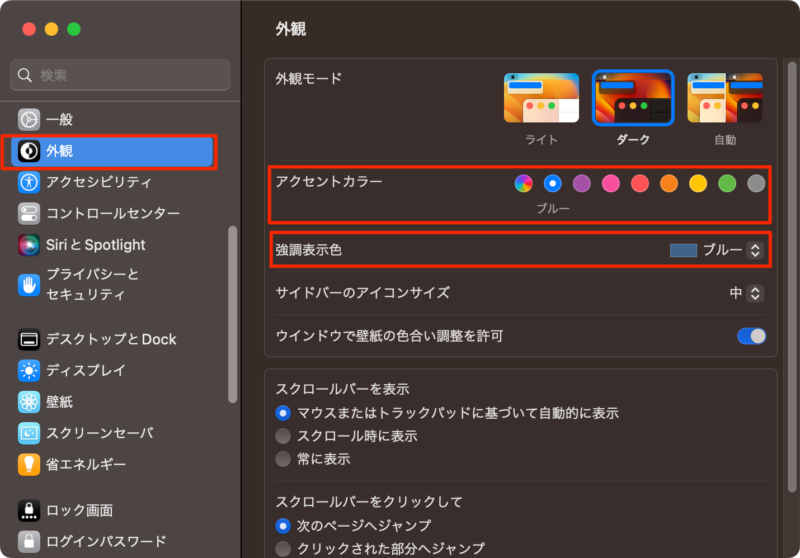
【選択できる色】
- アクセントカラー
- ブルー
- パープル
- ピンク
- レッド
- オレンジ
- イエロー
- グリーン
- グラスファイト
- その他
「その他」を選べば、自由に色を変更することができます。
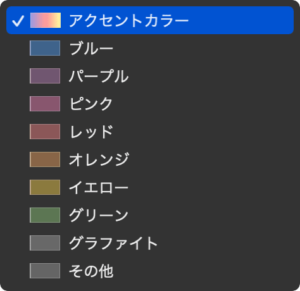
アクセントカラーと強調表示色をレッドに変更した例です。
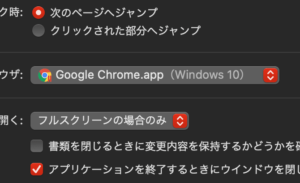
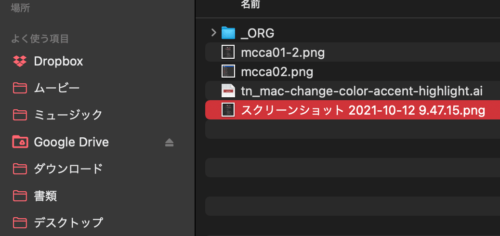
「強調表示色」の変更は、Finder上やメモ帳などのアプリで反映されますが、Webブラウザでの文字選択時の色にも影響されます。(Safariに限りません)
※ただし、そのサイトがCSS設定などで意図して色を指定している場合は変更されません。




コメント